Šiame vadove pateikiamos nuoseklios instrukcijos, kaip tiesiogiai transliuoti „YouTube“. Kaip žinote, šiandien „YouTube“ naudoja milijonai vartotojų visame pasaulyje norėdami žiūrėti ir bendrinti vaizdo įrašus bet kokia tema, kuri gali būti įdomi. Kai kurie iš šių vaizdo įrašų priskiriami tiesioginių srautinių vaizdo įrašų kategorijai, kuriuos „YouTube“ naudotojai realiuoju laiku transliuoja iš savo kanalų.
„YouTube“ tiesioginė transliacija yra vienas geriausių būdų įtraukti auditoriją transliuojant tiesioginę transliaciją arba transliuojant įrašytą vaizdo įrašą. Pavyzdžiui, daugelis „YouTube“ naudotojų pradeda tiesiogiai, kai nori bendrauti su savo gerbėjais arba parodyti, kas vyksta jų gyvenime realiuoju laiku.
Kaip tiesiogiai transliuoti „YouTube“?
Yra trys (3) tiesioginio vaizdo transliavimo „YouTube“ būdai:
- Internetinė kamera: Naudodami kompiuterį ir internetinę kamerą.
- Mobilus įrenginys: Naudodami „YouTube“ programą mobiliesiems.
- Programinės ir aparatinės įrangos koduotuvai: Naudojant srautinio perdavimo programinę įrangą arba išorinę garso / vaizdo aparatinę įrangą. Norėdami transliuoti su koduotuvu, perskaitykite tai „YouTube“ vadovas.
Iš aukščiau pateiktų parinkčių pradedantiesiems ir daugumai žmonių žiniatinklio kamera ir mobilusis telefonas yra puikus būdas pradėti srautinį perdavimą „YouTube“, nes leidžia kūrėjams lengvai ir akimirksniu tiesiogiai transliuoti.
Šiame straipsnyje apžvelgsime, kaip galime tiesiogiai transliuoti bet kokį vaizdo įrašą „YouTube“ naudodami savo kompiuterio žiniatinklio naršyklę ir internetinę kamerą arba mobilųjį įrenginį.
Kaip: „YouTube“ tiesioginė transliacija iš žiniatinklio kameros arba mobiliojo telefono.
Kad galėtumėte tiesiogiai transliuoti „YouTube“, turite turėti „YouTube“ kanalą ir būtiną leidimą tiesiogiai transliuoti.*
* Pastaba: Jei jau turite „YouTube“ kanalą, eikite į https://www.youtube.com/features norėdami sužinoti, ar Tiesioginis transliavimas yra įjungtas. Jei ne, tęskite ir patvirtinkite savo kanalą kad įgalintumėte „YouTube“ tiesioginį srautą.
1 žingsnis. Sukurkite „YouTube“ kanalą.
Jei neturite „YouTube“ kanalo:
1. Prisijunkite prie YouTube.
2. Spustelėkite savo profilio nuotrauką ir spustelėkite Sukurti kanalą, arba spustelėkite Sukurti mygtuką
 ir pabandykite įkelti vaizdo įrašą.
ir pabandykite įkelti vaizdo įrašą.
3. Vykdykite ekrane pateikiamas instrukcijas, kad sukurtumėte ir patvirtinkite savo kanalą.
* Pastaba: Patvirtinimo metu būsite paraginti įvesti telefono numerį, kad gautumėte patvirtinimo kodą, kurį turėsite įvesti proceso metu.
1 dalis. Kaip pradėti tiesioginį srautinį perdavimą „YouTube“ naudojant fotoaparatą.
Norėdami tiesiogiai transliuoti kompiuterio kamerą „YouTube“:
1. Atidarykite naršyklę ir prisijunkite prie YouTube naudodami savo Google paskyrą.
2. Spustelėkite Sukurti piktogramą  ir tada spustelėkite Tiesiogiai. *
ir tada spustelėkite Tiesiogiai. *
* Pastaba: Jei dar to nepadarėte, vadovaukitės nurodymais patvirtinkite savo kanalą. (Pirmojo tiesioginio srauto įjungimas gali užtrukti iki 24 valandų. Įjungę galėsite akimirksniu tiesiogiai transliuoti).
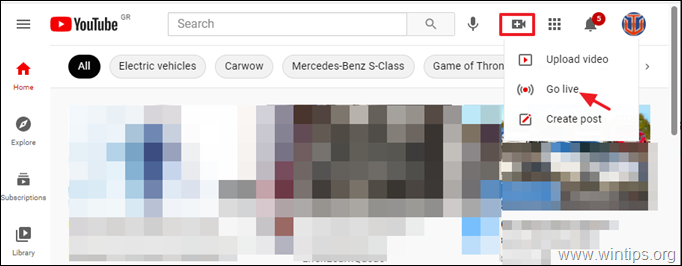
3. Kitame lange pasirinkite transliuoti tiesiogiai Dabar jei norite transliuoti iš karto, arba pasirinkite Vėliau. *
* Pastaba: Vaizdo įrašo transliavimo vėliau pranašumas yra tas, kad „YouTube“ pateikia vaizdo įrašo nuorodą, kurią galite reklamuoti savo socialinėje žiniasklaidoje prieš pradedant vaizdo įrašą.
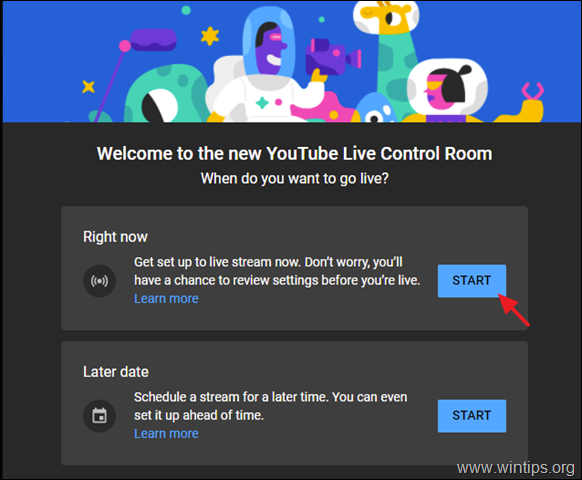
4. Kitame ekrane pasirinkite Integruota internetinė kamera transliacijai.
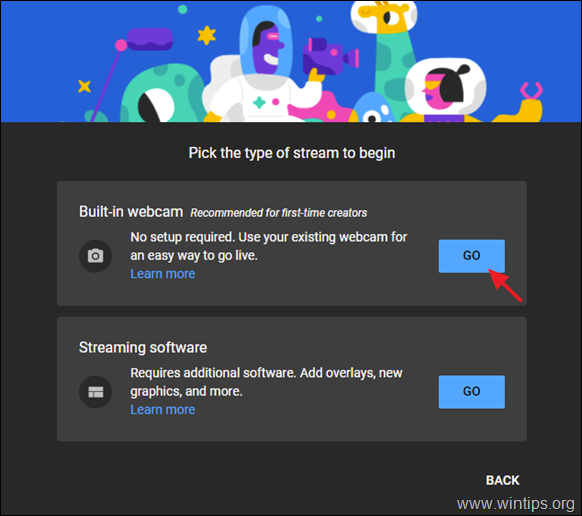
5. Spustelėkite Leisti naršyklės pranešimu Naudokite savo mikrofoną ir fotoaparatas.
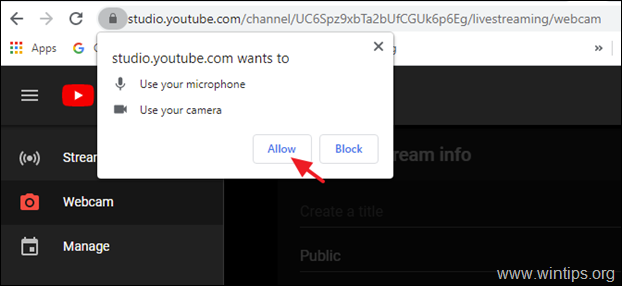
6. Kitame ekrane:
a. Suteikite srautinio vaizdo įrašo pavadinimą.
b. Nurodykite, ar vaizdo įrašas tinkamas vaikams, ar ne.
c. (Pasirenkama) Spustelėkite Daugiau pasirinkimų jei norite pridėti vaizdo įrašo aprašą arba pakeisti numatytąjį kameros ir mikrofono įrenginį.
d. Baigę spustelėkite Kitas.
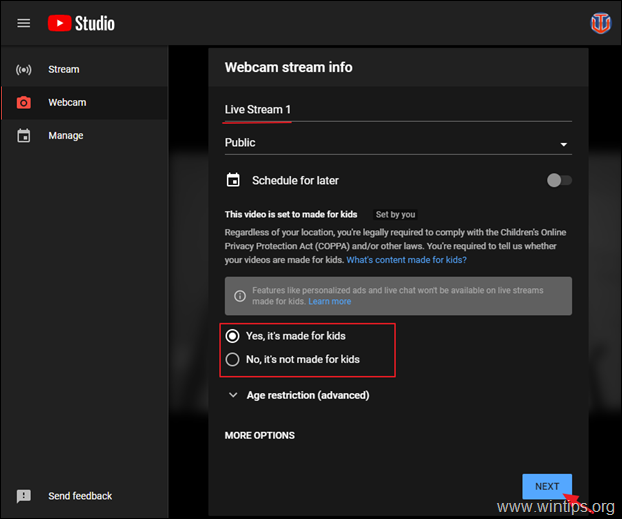
7. Lange „Srauto peržiūros informacija“ spustelėkite REDAGUOTI mygtuką, kad galėtumėte valdyti srauto nustatymus (pvz., pakeisti pavadinimą, aprašą arba pokalbio nustatymus), o baigę spustelėkite EITI TIESIOGIAI pradėti tiesioginę transliaciją „YouTube“.
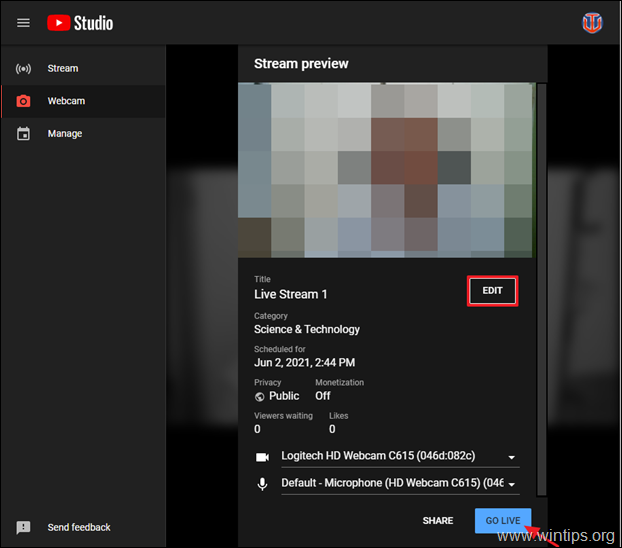
8. Baigę transliuoti, spustelėkite Pabaigti srautą apačioje. Norėdami pasiekti ir tvarkyti tiesioginės transliacijos vaizdo įrašus, eikite į savo „YouTube“ kanalo vaizdo įrašai ir pasirinkite Tiesioginis skirtukas.
2 dalis. Kaip tiesiogiai transliuoti „YouTube“ iš mobiliojo telefono ar planšetinio kompiuterio.
Taigi dabar pamatėme, kaip galime transliuoti vaizdo įrašus „YouTube“ naudodami kompiuterio naršyklę. Dabar atėjo laikas pamatyti, kaip galime transliuoti vaizdo įrašus „YouTube“ naudodami savo mobilųjį įrenginį.
* Pastaba: Kad galėtumėte tiesiogiai transliuoti mobiliajame telefone, jūsų kanalas turi turėti bent 1 000 prenumeratorių.
1. Atviras YouTube programėlę telefone ar planšetiniame kompiuteryje.
2. Bakstelėkite pliusą + piktogramą ekrano apačioje.
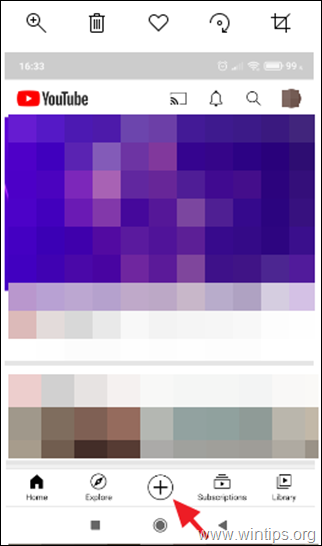
3. Bakstelėkite Pradėti tiesiogiai.
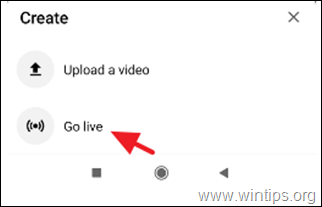
4. Tada spustelėkite SUTEIKTI PRIEIGĄ ir tada spustelėkite LEISTI „YouTube“ programa, skirta fotografuoti ir filmuoti.
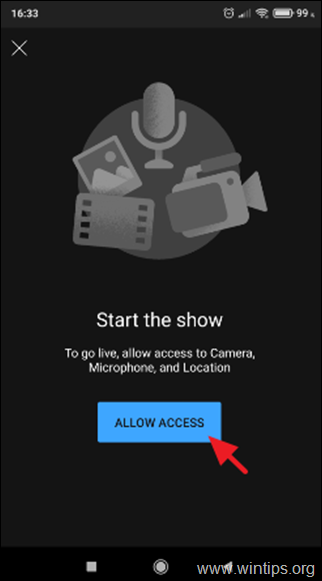
5. Suteikite tiesioginio vaizdo įrašo pavadinimą, pridėkite aprašymą ir, jei norite, įjunkite tiesioginį pokalbį. Kai baigsite, Kitas.
6. Kitame ekrane nufotografuokite savo tiesioginio srauto miniatiūrą (arba įkelkite ją iš savo įrenginio) ir galiausiai bakstelėkite EITI TIESIOGIAI kad pradėtumėte tiesioginę transliaciją.
Viskas! Leiskite man žinoti, ar šis vadovas jums padėjo, palikdami komentarą apie savo patirtį. Prašome pamėgti ir pasidalinti šiuo vadovu, kad padėtumėte kitiems.